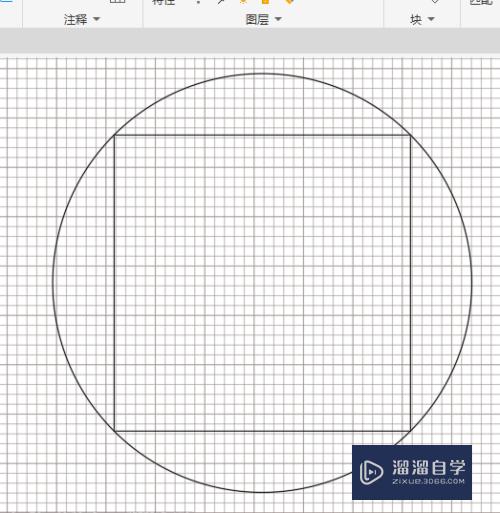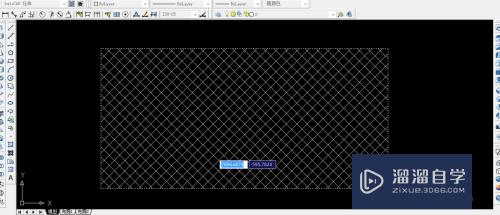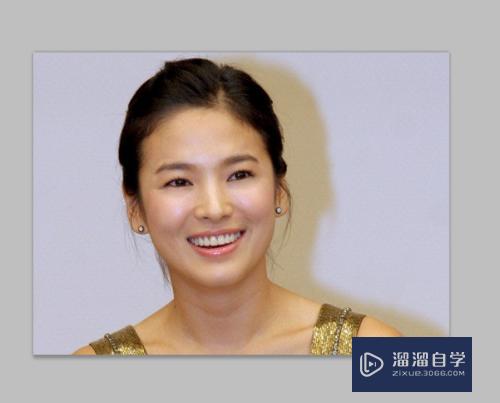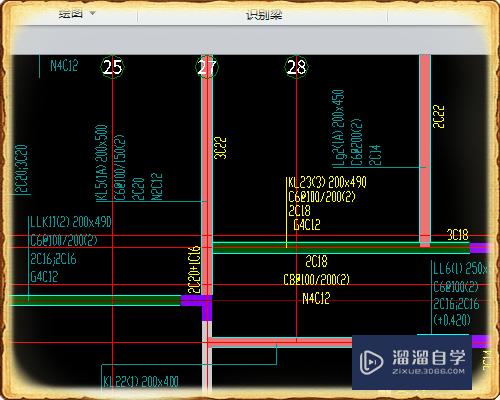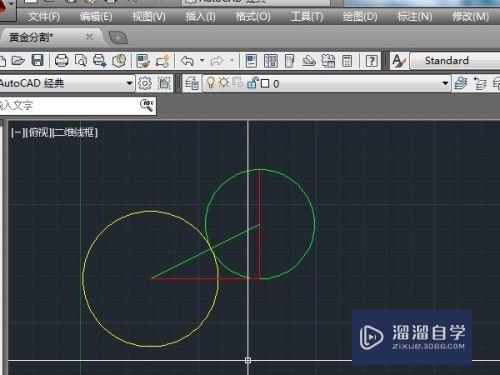AI怎么调整文本单个文字的间距(ai怎么调整文本单个文字的间距大小)优质
在AI中。用户可以使用效果工具为图片添加各种特效。让图片达到我们理想的效果。在AI里面常会需要进行文字排版。那么AI怎么调整文本单个文字的间距?这是必学的操作。一起来看看吧!
工具/软件
硬件型号:小新Air14
系统版本:Windows7
所需软件:AI 2019
方法/步骤
第1步
打开Ai软件或者文档
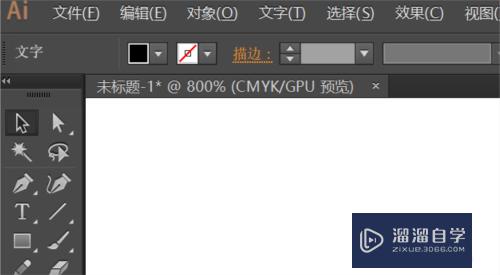
第2步
打开之后选择文字
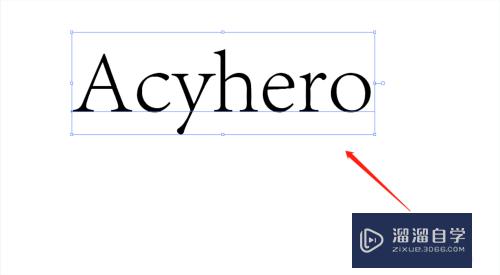
第3步
然后点击快捷键ctrl+t。打开字符设置面板
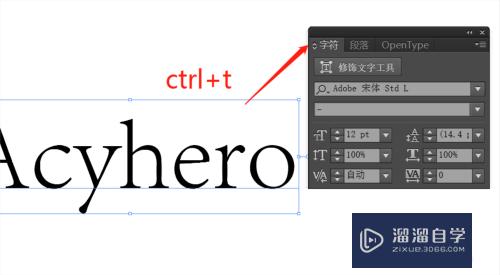
第4步
点击修饰文字工具
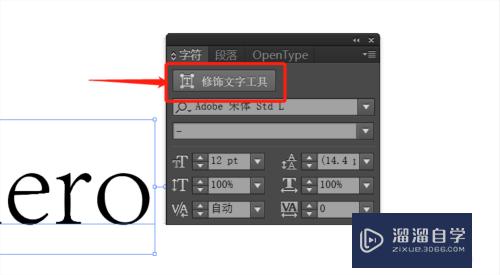
第5步
单独点击单个文字

第6步
长按这个移动图标。拖动即可

以上关于“AI怎么调整文本单个文字的间距(ai怎么调整文本单个文字的间距大小)”的内容小渲今天就介绍到这里。希望这篇文章能够帮助到小伙伴们解决问题。如果觉得教程不详细的话。可以在本站搜索相关的教程学习哦!
更多精选教程文章推荐
以上是由资深渲染大师 小渲 整理编辑的,如果觉得对你有帮助,可以收藏或分享给身边的人
本文标题:AI怎么调整文本单个文字的间距(ai怎么调整文本单个文字的间距大小)
本文地址:http://www.hszkedu.com/60148.html ,转载请注明来源:云渲染教程网
友情提示:本站内容均为网友发布,并不代表本站立场,如果本站的信息无意侵犯了您的版权,请联系我们及时处理,分享目的仅供大家学习与参考,不代表云渲染农场的立场!
本文地址:http://www.hszkedu.com/60148.html ,转载请注明来源:云渲染教程网
友情提示:本站内容均为网友发布,并不代表本站立场,如果本站的信息无意侵犯了您的版权,请联系我们及时处理,分享目的仅供大家学习与参考,不代表云渲染农场的立场!